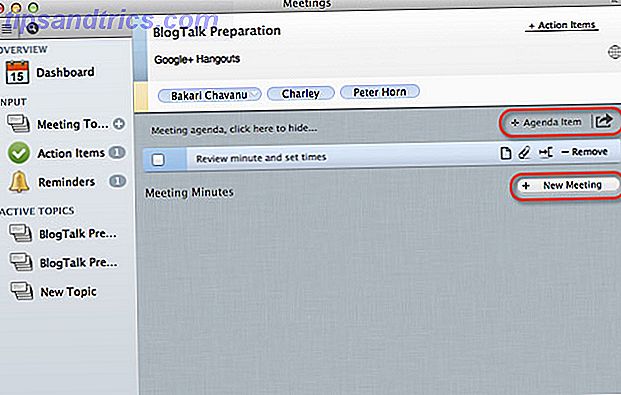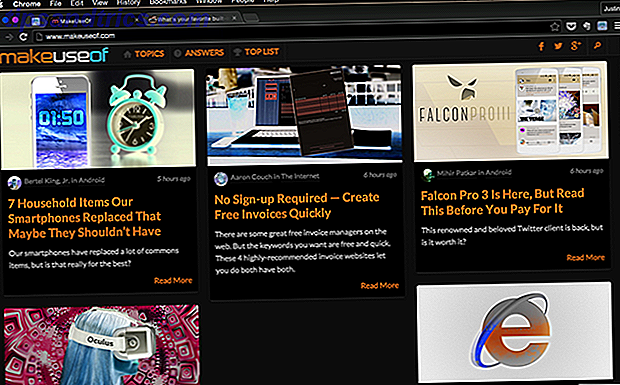Com a oferta de atualização gratuita do Windows 10 agora expirada Se você não atualizar para o Windows 10, isso acontecerá se você não atualizar para o Windows 10, isso acontecerá depois de 29 de julho, o Windows 10 não será mais uma atualização gratuita. Veja o que isso significa para os usuários de cada versão do Windows. Leia mais, a Microsoft lançou a atualização mais recente para o sistema operacional (SO). Como o Windows 10 está em constante evolução, esta versão traz muitos novos recursos 10 Novos truques da atualização de aniversário do Windows 10 Você deve tentar 10 novos truques da atualização de aniversário do Windows 10 Você deve tentar A atualização de aniversário do Windows 10 está repleta de novos recursos, mas muitos não são imediatamente óbvios. Aqui resumimos dicas e truques sutis e ocultos que você deve experimentar! Leia mais e corrija os problemas que as pessoas tiveram com as versões anteriores.
No entanto, com uma nova versão, surge uma série de novos problemas. 5 Consequências não intencionais do Windows 10 Atualizações 5 Consequências não intencionais da atualização do Windows 10 A Microsoft está arruinando tudo com o Windows 10. O desastre da atualização tem consequências indesejadas para a Microsoft e seus clientes. Falamos sobre como as táticas da Microsoft violam a confiança do usuário e diminuem a segurança, entre outros problemas. Consulte Mais informação . De pequenas irritações a grandes problemas, vamos dar uma olhada nas alterações feitas no Windows 10 que chegaram nesta atualização e em como corrigi-las.
Se você ainda não o executa, poderá obter a Atualização de Aniversário agora Como Obter a Atualização do Aniversário do Windows 10 Agora Como Obter a Atualização de Aniversário do Windows 10 Agora o Windows 10 está recebendo uma grande atualização neste mês. A atualização de aniversário está sendo lançada lentamente. Mostramos a você como atualizar agora, como atrasar a atualização e quais armadilhas devem ser observadas. Leia mais antes de aplicar essas correções (embora você deva ler estas primeiras para estar preparado)! Se você perdeu a atualização gratuita, há uma solução alternativa que permite atualizar para o Windows 10 que perdeu a atualização gratuita do Windows 10? Psst, aqui está um backdoor! Perdeu a atualização gratuita do Windows 10? Psst, aqui está um backdoor! A atualização para o Windows 10 permanece livre para usuários que dependem de tecnologias assistivas. No entanto, a Microsoft não verifica se você realmente faz. Nós mostramos a você como você pode usar este backdoor para obter o Windows 10. Leia mais, mas você deve agir rapidamente antes que ele desapareça.
1. Aplicativos Re-Fixados na Barra de Tarefas
Embora a Atualização de Aniversário (referida como AU daqui em diante) prometa que não alterará nenhuma de suas coisas, você descobrirá que os atalhos Microsoft Edge, File Explorer e Windows Store estão fixados em sua Barra de Tarefas. 7 Dicas para personalizar Barra de Tarefas do Windows 10 7 Dicas para Personalizar a Barra de Tarefas do Windows 10 A barra de tarefas continua sendo um recurso básico no Windows 10. Ela recebeu uma nova aparência e novos recursos, incluindo o Cortana. Mostramos todos os ajustes para tornar a barra de tarefas sua. Leia mais após a instalação. Se você não quer ter o Edge (mesmo que agora inclua as extensões 10 melhores extensões de navegador Microsoft Edge você deve tentar hoje) 10 melhores extensões de navegador Microsoft Edge que você deve tentar hoje A atualização mais recente do Windows 10 finalmente traz extensões de navegador para o Microsoft Edge. Examinamos o punhado de extensões disponíveis e mostramos quais delas valem o seu tempo. Leia Mais) e a Loja em mãos, apenas clique com o botão direito nos ícones e escolha Liberar da Barra de Tarefas para recuperar tudo como estava.
Atualização do Aniversário do Windows 10, também conhecida como 'Nós colocamos novamente o Edge e a Windows Store porque você pareceu perder a última vez: ~)'
- Edward Fox (@icemaz) 3 de agosto de 2016
Enquanto você está fazendo isso, você também pode perceber o ícone da caneta de pena no lado direito da barra de tarefas. Este é um atalho para o renovado recurso do Windows Ink - se você não quiser usá-lo, clique com o botão direito do mouse no espaço vazio na barra de tarefas e desmarque a opção Mostrar o Windows Workspace .
2. Reset Padrão de Aplicativos
Juntamente com os aplicativos extras na barra de tarefas, o AU redefine alguns dos seus aplicativos padrão 7 Configurações padrão do Windows 10 que você deve verificar imediatamente 7 Configurações padrão do Windows 10 que você deve verificar imediatamente A Microsoft tomou algumas decisões duvidosas com o Windows 10. não ser deixado sozinho. Mostramos a você como melhorar a privacidade, economizar largura de banda, reduzir a distração e muito mais. Leia mais sobre os programas “recomendados” da Microsoft, como o Groove Music para arquivos de áudio. Para colocá-los de volta, navegue até Configurações> Sistema> Aplicativos padrão e escolha o que você preferir para cada tipo.
3. Anúncios extras no menu Iniciar
Windows 10 trouxe "sugestões" app irritante Como facilmente remover Bloatware a partir do Windows 10 Como facilmente remover Bloatware a partir do Windows 10 O Windows 10 vem com vários aplicativos pré-instalados que ocupam espaço no seu dispositivo e não são fáceis de remover. Soa como bloatware, não é? Mostramos como remover esses aplicativos. Leia Mais no seu menu Iniciar e a UA dobra a quantidade desses que aparecem. Para desativá-los, visite Configurações> Personalização> Iniciar e desligue Ocasionalmente, mostre sugestões sobre Iniciar .
4. O Skype Preview está instalado e assina você
O Skype ainda é um serviço decente, mas a Microsoft o empurra constantemente. Mesmo que você tenha a versão desktop do Skype instalada, você verá o aplicativo Skype Preview instalado após o AU - um incômodo com o qual já lidamos no Windows 8 Por que a versão clássica do desktop supera o Skype para Windows 8 Para o Windows 8 Deseja fazer chamadas de voz e vídeo no seu computador com Windows 8? Uma versão touchscreen do Skype está disponível na Microsoft, mas como ela se compara à versão desktop? Consulte Mais informação . Além disso, você entra automaticamente com sua conta da Microsoft - se você não quer ser incomodado por contatos do Skype ou nunca usa o Skype.
Para corrigir isso, digite Skype Preview no menu Iniciar, clique com o botão direito na entrada e escolha Desinstalar . Se você quiser mantê-lo instalado, mas usá-lo apenas ocasionalmente, clique no ícone do usuário no canto inferior esquerdo e clique em Sair .
5. Drive Partitions Missing
Um dos piores problemas da UA é que o Windows não mostra partições em discos rígidos corretamente às vezes. Há uma chance de o Windows detectar a unidade como formato RAW em vez de NTFS, o que significa que você precisa de outra ferramenta para recuperar os dados. Isso pode fazer com que você pense que perdeu todos os dados da unidade, mas esse não é o caso.
Usando uma ferramenta gratuita como o EaseUS Partition Master ou o AOMEI Partition Assistant, você pode clicar com o botão direito do mouse em qualquer partição ou unidade afetada (geralmente mostrando como não alocada) e optar por executar as opções de recuperação de partição ou o assistente. Isso deve recuperar a unidade e torná-la utilizável novamente.
Se você ainda não executou o AU, certifique-se de fazer backup de suas unidades Guia de backup de dados do Ultimate Windows 10 Guia de backup de dados do Ultimate Windows 10 Resumimos todas as opções de backup, restauração, recuperação e reparo que encontramos no Windows 10. Use nossas dicas simples e nunca mais se desespere com dados perdidos! Leia mais antes de executá-lo, no caso de eles ficarem estragados.
6. Erro de atualização 0x8024200D
Se você receber esse erro ao tentar executar o AU, você deve executar a ferramenta Windows Update FixIt para limpar os erros. Se isso não funcionar, tente usar a ferramenta Criação de mídia para criar uma unidade USB Como criar uma mídia de instalação do Windows 10 Como criar uma mídia de instalação do Windows 10 Independentemente de como você chegou ao Windows 10, há uma maneira de criar sua própria mídia de instalação . Mais cedo ou mais tarde você pode precisar. Deixe-nos mostrar-lhe como estar preparado. Leia mais com as informações de instalação do Windows 10, depois execute a atualização in-loco para manter todas as suas configurações.
7. Erros de Armazenamento
Se você estiver com pouco espaço em disco ao tentar executar a atualização, poderá receber um erro informando que precisa de mais espaço. Siga as nossas dicas para limpar o espaço em disco Como liberar espaço de armazenamento para executar o Windows 10 Como liberar espaço de armazenamento para executar o Windows 10 Você ficou sem espaço para o Windows 10, mas deseja atualizar ou adicionar mais aplicativos e dados? Nós compilamos recursos que ajudarão você a liberar espaço em disco no Windows ... Leia mais para resolver esse problema.
8. Erro de Software Incompatível
O Windows pode dizer que um aplicativo no seu PC é incompatível com a atualização; isso bloqueia a atualização do sistema. Geralmente, isso é causado por um programa antivírus, portanto, tente desabilitar o Avast, o AVG, o Avira ou qualquer suíte de antivírus que estiver executando. Qual software de segurança você deve usar no Windows 10? Qual software de segurança você deve usar no Windows 10? Apesar de ser empacotado com sua própria ferramenta de segurança, o Windows 10 precisa de software adicional para manter seus dados seguros e tornar suas experiências on-line seguras. Mas qual software de segurança você deve escolher para o Windows 10? Leia mais e execute a atualização novamente. Se isso não funcionar, desinstale o aplicativo temporariamente para concluir a atualização.
9. Windows não irá ativar
Se você está recebendo um erro que o Windows não pode ativar, tente esperar um dia e verificar novamente - os servidores estão batidos agora com o lançamento do AU. Lembre-se que desde que a atualização gratuita expirou, você não pode mais atualizar do Windows 7 ou 8.1 - você deve comprar uma nova chave.
No entanto, a partir de agora, você ainda pode ativar o Windows 10 Perguntas mais freqüentes sobre ativação e licença do Windows 10 Perguntas mais freqüentes sobre ativação e licença do Windows 10 Uma das maiores confusões em torno do Windows 10 é o licenciamento e a ativação. Este FAQ irá esclarecer algumas coisas, explicar o que mudou com o Windows 10 versão 1511 (Atualização de outono) e traduzir códigos de erro relacionados à ativação. Leia mais com uma chave válida do Windows 7 ou 8.x - por isso, se você tiver um desses e estiver tendo problemas de ativação, experimente antes que a Microsoft desative essa opção.
10. Confrontos do AU com o Aero Glass
Se você usar o software gratuito Aero Glass para restaurar o visual Aero do Windows 7 Como obter o tema Aero Glass no Windows 10 Como obter o tema Aero Glass no Windows 10 Foi um dos recursos mais solicitados pelo Windows Insiders. Ainda assim, a Microsoft decidiu não adicionar o Aero Glass ao Windows 10, depois de removê-lo no Windows 8. Veja como você pode obtê-lo ... Leia Mais, certifique-se de desinstalá-lo antes de executar o AU. Os usuários do Glass relataram enormes problemas ao tentar executar a atualização, incluindo o programa que descarrega gigabytes de logs de erro.
Tive um sonho na outra noite em que o Aero Glass acabou de funcionar no Windows 10.
- Rachael o escravo (@ skewb40) 21 de junho de 2016
O Aero Glass não funcionará logo após a atualização, então, se você precisar, é melhor aguardar uma correção do desenvolvedor.
11. Forçar Desativar a Tela de Bloqueio
Antes da UA, você poderia aproveitar a Política de Grupo do Windows 12 maneiras que o Windows pode melhorar o seu PC 12 maneiras que a Diretiva de Grupo do Windows pode melhorar o seu PC A Diretiva de Grupo do Windows concede controle avançado ao sistema, sem ter que mexer com o registro. Mostraremos como personalizar facilmente o Windows de maneiras que você achava que não seriam possíveis. Leia mais para remover a tela de bloqueio se você a achar redundante. Agora, a Diretiva de Grupo ainda está por aí, mas a Microsoft removeu algumas das opções, incluindo desativar os downloads de aplicativos "recomendados" como Candy Crush e desativar a tela de bloqueio.
Coxo. Assim, o ajuste de registro para desabilitar a tela de bloqueio parece não funcionar mais com a Atualização de Aniversário do Windows 10.
- caspencer (@caspencer) 4 de agosto de 2016
No entanto, os usuários sempre encontram um caminho. Para desativar a tela de bloqueio no Windows 10 Pro, siga estas etapas:
Digite Local Security Policy no menu Iniciar e abra-o. Abrir Políticas de Restrição de Software ; Se você não vê nenhum listado, siga a ação> Novas diretivas de restrição de software . Agora, na pasta Additional Rules recém-adicionada, clique com o botão direito do mouse em um ponto em branco e escolha New Path Rule .
No caminho, cole:
C:\Windows\SystemApps\Microsoft.LockApp_cw5n1h2txyewy Defina o nível de segurança como Não permitido e clique em OK. A tela de bloqueio está desativada!
Observe que a Diretiva de Grupo deve estar apenas no Windows 10 Pro, mas você pode usar uma solução alternativa para acessar a Diretiva de Grupo no Windows 10 Início Como acessar o Editor de diretiva de grupo, mesmo no Windows Home e configurações para tentar acessar a diretiva de grupo Editor, mesmo no Windows Home e configurações para tentar a diretiva de grupo é uma ferramenta de poder que permite acessar as configurações avançadas do sistema. Mostraremos como acessá-lo ou configurá-lo no Windows Home e mais de 5 políticas de grupo avançadas para inicializar. Consulte Mais informação . No caso de você estar se perguntando, não vale a pena gastar US $ 99 para ir para o Pro É um Windows 10 Pro Upgrade Worth $ 99? Uma atualização do Windows 10 Pro vale US $ 99? O Windows 10 Pro oferece mais recursos, mas também carrega um preço de US $ 99 para atualizar a partir da edição Home. Veja o que você precisa saber para decidir se os recursos profissionais valem a atualização. Leia mais, também.
12. Remover Cortana
Antes da AU, Cortana poderia ser facilmente desligado Como configurar o Cortana e removê-la no Windows 10 Como configurar o Cortana e removê-la no Windows 10 A Cortana é a maior ferramenta de produtividade da Microsoft desde o Office. Mostraremos como começar a usar o assistente digital do Windows 10 ou como desativar a Cortana para melhorar a privacidade. Leia mais para reduzir a caixa de pesquisa para a funcionalidade básica. Agora, a Microsoft não quer que você desative a Cortana, então você terá que cavar para desativá-la.
Usuários do Windows 10 Home precisam fazer isso por meio de uma edição do Registro. Abra-o com regedit no menu Iniciar e navegue até:
HKEY_LOCAL_MACHINE\SOFTWARE\Policies\Microsoft\Windows\Windows Search Se a pasta Windows Search não estiver presente, clique com o botão direito do mouse na pasta pai Windows e escolha Novo> Chave ; chamá-lo de pesquisa do Windows . Em seguida, clique com o botão direito do mouse na pasta Windows Search e escolha Novo> Valor DWORD (32 bits) . Nomeie esse AllowCortana e defina-o como 0 . Como em todas as edições do Registro, efetue logoff e reinicialize ou reinicialize para que ele tenha efeito.
No Windows 10 Pro, digite gpedit.msc no menu Iniciar para abrir a Diretiva de Grupo, o que facilita a edição dessa configuração. Consulte Configuração do Computador> Modelos Administrativos> Componentes do Windows> Pesquise e clique duas vezes em Permitir que a Cortana defina como Desativado . Faça logoff e volte e Cortana não haverá mais.
13. Cortana está faltando
Você pode receber Cortana se tornando permanente no Windows 10, mas alguns relataram problemas em ver a Cortana em primeiro lugar. Se ela parece preso, uma simples viagem para o registro 5 Windows 10 Registry Tweaks para melhorar e desbloquear recursos 5 Windows 10 Registry Tweaks para melhorar e desbloquear recursos O editor de registro é a única maneira de ativar alguns dos recursos ocultos do Windows 10. Aqui vamos mostrar-lhe ajustes fáceis como ativar o tema escuro ou ocultar pastas. Leia mais vai consertar as coisas.
@WindowsSupport Após a atualização do aniversário do Windows 10, a Cortana está faltando no meu PC! alguma atualização disso?
- Naveen R (@iNaveenR) 5 de agosto de 2016
Digite regedit no menu Iniciar (lembre-se de ter cuidado ao fazer alterações aqui). Vá para a seguinte chave:
HKEY_CURRENT_USER\SOFTWARE\Microsoft\Windows\CurrentVersion\Search Change BingSearchEnabled Altere isso de 0 para 1 e reinicie. Cortana deveria estar funcionando normalmente agora!
14. Jogos mal executados
Atualizações importantes podem causar grandes problemas com jogos 5 Problemas comuns de jogos para PC (e como solucioná-los) 5 Problemas comuns com jogos para PC (e como solucioná-los) Muitas pessoas ainda gostam de consoles e é fácil entender por quê. Os PCs são mais complexos e não possuem componentes padronizados, o que significa que não há garantias de que um jogo será executado ou será executado corretamente. Leia mais no Windows e a UA não é exceção. Se você estiver enfrentando uma baixa taxa de quadros em jogos após a atualização, tente desativar o recurso DVR da Barra de Jogos navegando para esta chave do Registro:
HKEY_LOCAL_MACHINE\SOFTWARE\Microsoft\PolicyManager\default\ApplicationManagement\AllowGameDVR Defina esse valor para 0 e reinicie. Se isso não ajudar, verifique os drivers da placa gráfica para ter certeza de que eles estão atualizados (e não foram removidos pela UA), além de garantir que as configurações no software gráfico estejam definidas de acordo com os valores corretos. Configurações gráficas: o que isso significa? Configurações de gráficos para PC: o que significa tudo isso? Neste vídeo, vamos percorrer as configurações gráficas mais comuns que você encontrará nos jogos para PC de hoje. No final, você entenderá o que eles significam em linguagem simples. Leia mais e não foi redefinido.
15. Fonte de relógio ilegível
O relógio no canto inferior direito da barra de tarefas é uma maneira útil de verificar a hora rapidamente, mas alguns usuários relataram problemas em que a fonte muda para preto e se torna ilegível. A correção foi relatada por alguns e é outra edição da Diretiva de Grupo:
Digite gpedit.msc no menu Iniciar e navegue até Configuração do Computador> Configurações do Windows> Configurações de Segurança> Políticas Locais> Opções de Segurança . Aqui, ative o Controle de Conta de Usuário: Modo de Aprovação de Administrador para a Conta de Administrador Interna e reinicialize seu computador.
16. Menu Iniciar e congelamento do Explorer
Após a atualização, alguns usuários relataram que o menu Iniciar se recusou a abrir e os aplicativos ficaram congelados em todo o lugar. Se você conseguir, a execução do Windows Start Menu FixIt é uma ótima primeira tentativa de resolver esses problemas. Se isso não funcionar, você deve criar um novo perfil de usuário para ver se o atual está corrompido.
Abra um prompt de comando como administrador e digite o seguinte comando para criar um novo usuário:
net user /add Para tornar esse novo usuário um administrador, digite:
net localgroup Administrators /add Depois de confirmar que este novo perfil funciona bem, você pode mover tudo sobre Como mover aplicativos e programas instalados no Windows 10 Como mover aplicativos e programas instalados no Windows 10 Você está ficando sem espaço na unidade do sistema? O Windows 10 permite mover aplicativos modernos e alterar o caminho de instalação padrão. Mostramos a você como fazer o mesmo para programas de área de trabalho. Consulte Mais informação ; use a sincronização da sua conta da Microsoft se ela estiver habilitada para tornar esse processo mais fácil.
Nova atualização, novos problemas
Você pode ter muitos mais problemas ao tentar executar a Atualização de Aniversário ou depois de instalá-la, mas esses são alguns dos problemas mais comuns relatados pelos usuários on-line. Claro, algumas das coisas que realmente nos incomodam sobre o Windows 10 7 coisas que realmente nos incomodam sobre o Windows 10 7 coisas que realmente nos incomodam sobre o Windows 10 Não é um segredo que o Windows 10 não é perfeito. A Cortana limita-se a ser intrusiva, as atualizações obrigatórias podem causar problemas e muita coisa parece estar incompleta. Nós apresentamos o nosso top 7 dos maiores aborrecimentos do Windows 10. Leia mais não mudou nesta atualização, para dar as melhores ferramentas gratuitas para corrigir problemas do Windows 5 ferramentas gratuitas para corrigir qualquer problema no Windows 10 5 ferramentas gratuitas para corrigir qualquer problema no Windows 10 Leva apenas cinco programas gratuitos e alguns cliques para corrigir qualquer problema ou configuração de ladino no seu PC Windows 10. Leia mais uma tentativa, se você ainda estiver experimentando isso.
Se você está apenas começando a acelerar o Windows 10, confira recursos que você pode desativar com segurança 9 Windows 10 Recursos que você pode desativar com segurança 9 Windows 10 Recursos que você pode desativar com segurança O Windows 10 está repleto de recursos, mas muitos deles são desnecessários . Veja como remover com segurança os recursos indesejados do sistema Windows 10 para obter uma experiência mais simplificada. Leia mais para aparar as coisas um pouco.
Quais problemas você teve com a Atualização de aniversário que precisa ser corrigida? Deixe-nos saber o que está deixando você maluco nos comentários!
Créditos da Imagem: coração partido por chuugo via Shutterstock